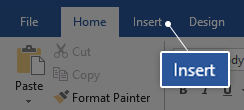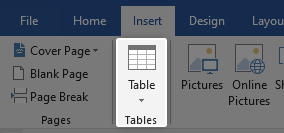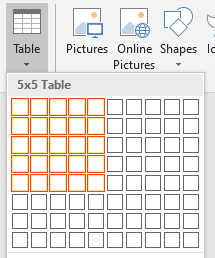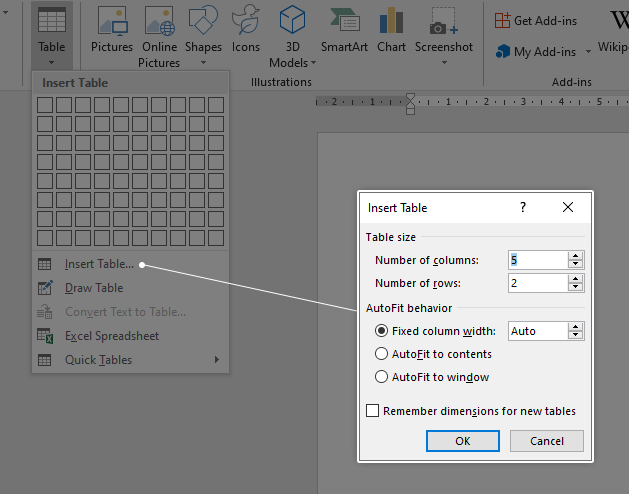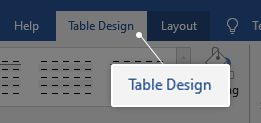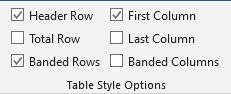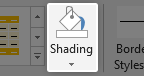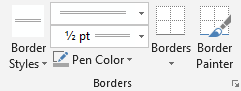Izmantojot tabulas programmā Word, varat attēlot datus tabulas formātā. Tas ir lielisks veids, kā parādīt auditorijai viegli saprotamus datus, neiekļaujot savā runā skaitļus un bieži vien neskaidrus paskaidrojumus. Izmantojot šo soli pa solim sniegto rokasgrāmatu, varat uzzināt, kā pievienot un pielāgot tabulu Microsoft Word tikai dažu sekunžu laikā. 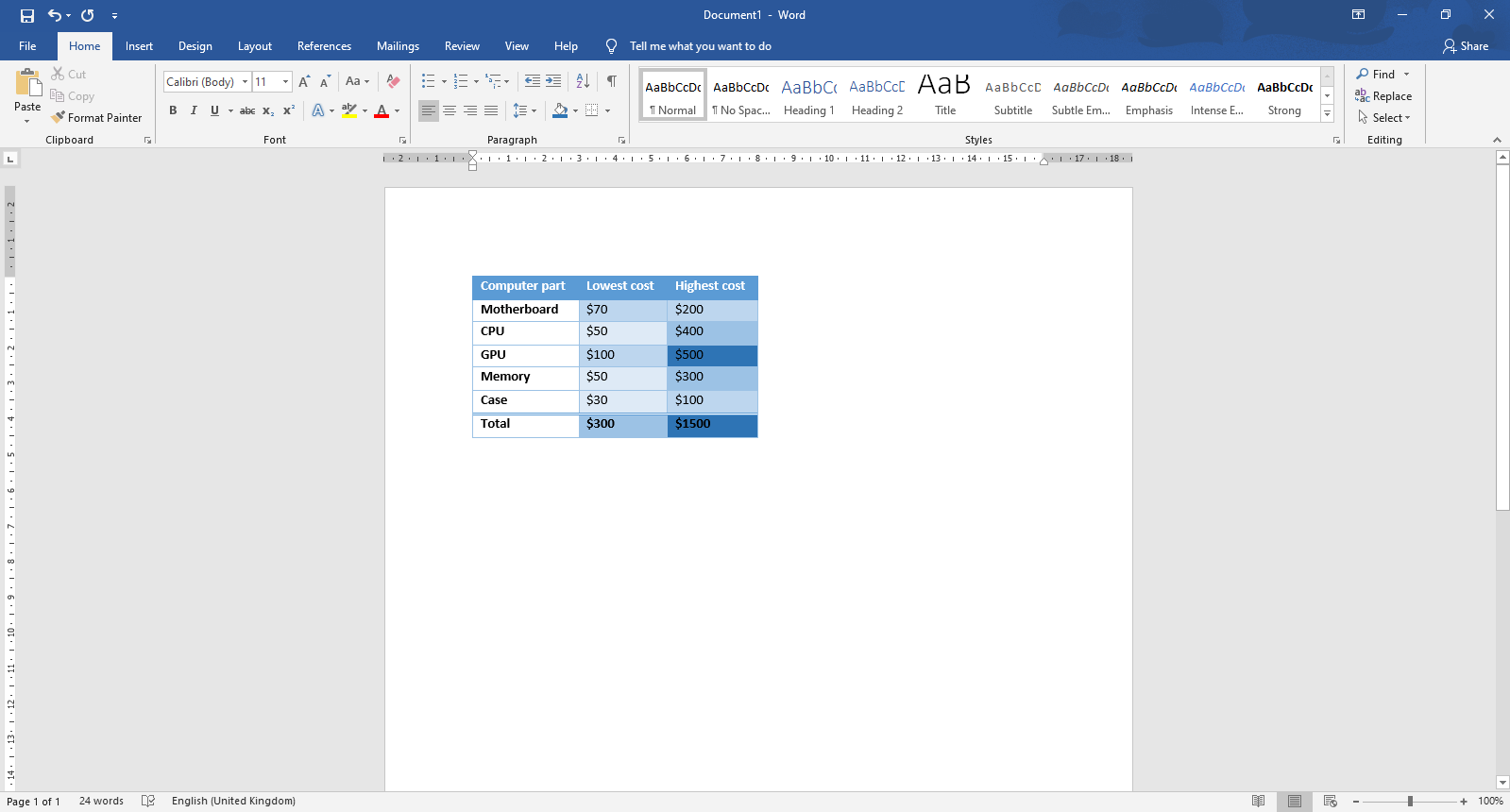
Padoms : Vai jums ir piekļuve programmai Excel? Tā kā visas Microsoft Office lietojumprogrammas ir paredzētas sadarbībai, jūs varat viegli kopēt izklājlapas daļas programmā Microsoft Excel un ielīmēt to Word, nezaudējot nekādus datus vai formatējumu.
Jums nepieciešamās lietas
- Ierīce ar instalētu un aktivizētu Microsoft Word.
Un līdz ar to ļaujiet mums mācīties.
Kā pievienot un pielāgot tabulu Word
Pievienojot tabulu
- Palaidiet programmu Word, pēc tam atveriet esošu dokumentu vai izveidojiet jaunu, izmantojot pogas apsveikuma ekrānā.
- Novietojiet teksta kursoru vietā, kur vēlaties ievietot tabulu.
- Ekrāna augšdaļā esošajā lentē pārejiet uz Ievietojiet cilni.
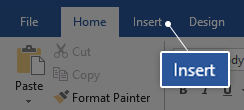
- Jūs varat redzēt sadaļu ar nosaukumu Galdi .
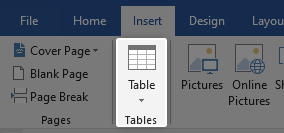
- Noklikšķiniet uz Tabula pogu, pēc tam atlasiet, cik rindu un kolonnu vēlaties pabeigtajā tabulā, pārvietojot peli. Jūs varat redzēt tiešraides priekšskatījumu par to, kā tabula izskatīsies dokumentā, pārvietojot peli. Noklikšķiniet ar peles kreiso taustiņu lai ievietotu tabulu dokumentā.
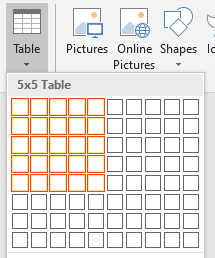
- Ja vēlaties lielāku vai pielāgotāku tabulu, varat noklikšķināt uz Ievietojiet tabulu pogu, kur ir iespējams manuāli ierakstīt vajadzīgās tabulas izmēru.
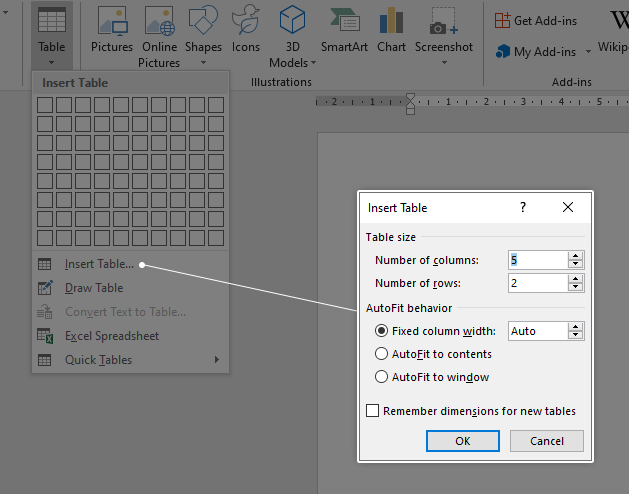
Tabulas pielāgošana
- Kad esat izveidojis tabulu, noklikšķiniet vienā no tās šūnām.
- Ekrāna augšdaļā esošajā lentē izvēlieties Galda dizains cilne, kurai automātiski jāparādās pēc noklikšķināšanas uz tabulas šūnas.
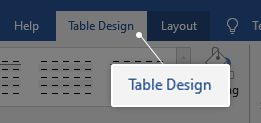
- Iekš Galda stila opcijas sadaļā varat izvēlēties, kādu stilu izmantot tabulā, kad lietojat stilu. Tas ietver iespējas ieslēgt vai izslēgt galvenes rindas, joslu kolonnas un daudz ko citu.
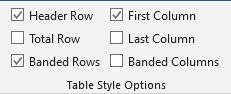
- Nākamā sadaļa ir vieta, kur jūs varat izvēlēties savu Galda stili . Programmā Word ir instalēts un sagatavots lietošanai ļoti daudz iepriekš sagatavotu stilu. Šo sadaļu varat izvērst, noklikšķinot uz Vairāk pogas . Vienkārši virziet kursoru virs stila, lai redzētu, kā tas izskatīsies jūsu dokumentā, un noklikšķiniet ar peles kreiso taustiņu, lai to atlasītu lietošanai.

- Lai mainītu šūnas krāsu, noklikšķiniet uz Ēnošana ikonu un izvēlieties vēlamo krāsu. Atkal, virzot kursoru virs jebkuras krāsas, tiek iegūts priekšskatījums, kas atvieglo daudzās izvēles iespējas.
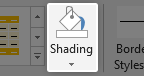
- Nākamajā un pēdējā sadaļā varat pielāgot Robežas jūsu galda. Izvēlieties stilu , vēlamās apmales lielumu, izlīdzinājumu un krāsu, pēc tam izmantojiet apmales gleznotāja rīku, lai tabulā izmantotu šo stilu.
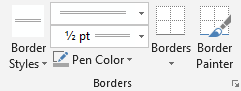
Mēs ceram, ka šī detalizētā rokasgrāmata varēja palīdzēt jums uzzināt, kā pievienot un pielāgot tabulas programmā Microsoft Word. Vai jūs zināt kādu, kurš sāk darbu ar Word un citiem Microsoft Office produktiem? Neaizmirstiet dalīties ar viņiem ar šo rakstu! Jūsu draugi, klasesbiedri, kolēģi vai darbinieki visi var saņemt palīdzību, lai sāktu darbu ar Word. Ja vēlaties uzzināt vairāk par Word vai citām Microsoft Office komplekta lietojumprogrammām, droši pārlūkojiet mūsu sadaļu ceļveži .
Ja meklējat programmatūras kompāniju, kurai varat uzticēties tās integritātes un godprātīgas uzņēmējdarbības prakses dēļ, meklējiet tālāk programmatūru. Mēs esam Microsoft sertificēts partneris un BBB akreditēts bizness, kuram rūp mūsu klientiem uzticama, apmierinoša pieredze attiecībā uz viņiem nepieciešamajiem programmatūras produktiem. Mēs būsim ar jums pirms pārdošanas, tās laikā un pēc visām pārdošanas reizēm.
Tā ir mūsu 360 grādu programmatūras saglabāšanas garantija. Tātad, ko jūs gaidāt? Zvaniet mums šodien pa tālruni +1 877 315 1713 vai rakstiet pa e-pastu sales@softwarekeep.com. Kā arī jūs varat sazināties ar mums, izmantojot Live Chat.